Pataisymas: „ChatGPT“ tinklo klaida
Šiame straipsnyje pabandysime išspręsti „Tinklo klaidos“ problemą, su kuria susiduria ChatGPT vartotojai, užduodami klausimus dirbtiniam intelektui.

„ChatGPT“ naudotojai susiduria su „tinklo klaidos“ problema, kai uždavė klausimą dirbtiniam intelektui ir negali gauti atsakymo. Jei susiduriate su tokia problema, galite rasti sprendimą vadovaudamiesi toliau pateiktais pasiūlymais.
Kas yra „ChatGPT“ tinklo klaida?
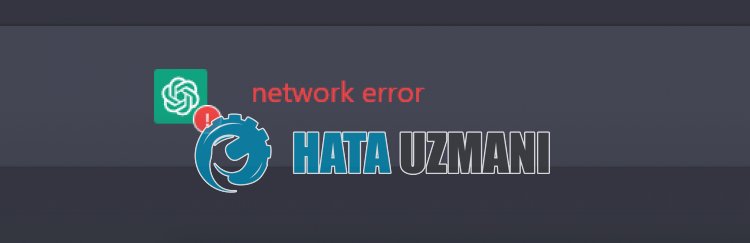
Ši klaida dažniausiai atsiranda dėl intensyvaus serverių naudojimo ir per ilgų sakinių. Ši situacija gali turėti įtakos tai, kad serveriai yra užimti, todėl AI technologija po tam tikro laiko nebereaguoja. Galite kurti trumpus sakinius ir patikrinti, ar serveris labiau nepavargsta.
Kaip ištaisyti „ChatGPT“ tinklo klaidą
Jei norite ištaisyti šią klaidą, galite rasti problemos sprendimą vadovaudamiesi toliau pateiktais pasiūlymais.
1-) Neužduokite sudėtingų klausimų
Galite užduoti AI technologijai sudėtingus klausimus. Tačiau, kai serveriai yra užimti, jei užduosite sudėtingus AI technologijos klausimus, užklausos laikas gali pailgėti, todėl mašinos laikas baigiasi. Esant tokiai situacijai, padidės galimybė susidurti su įvairiomis klaidomis.
Todėl galite patikrinti, ar problema išlieka, sumažindami sudėtingų klausimų skaičių, kol baigsis serverio apkrova.
2-) Išvalykite „ChatGPT“ talpyklą
Failai, esantys
ChatGPT programos laikinojoje talpykloje, gali būti problemiški arba neteisingai įdiegti. Norėdami išspręsti šią problemą, galime ją pašalinti išvalę naršyklės talpyklą.
- Pasiekite naršyklės nustatymus.
- Kairėje nustatymų meniu pusėje spustelėkite parinktį Privatumas ir sauga.
- Atidariusiame ekrane spustelėkite parinktį Slapukai ir kiti svetainės duomenys.
- Po to toliau spustelėkite „Peržiūrėti visus svetainės duomenis ir leidimus“.
- Atsidariusio ekrano paieškos ekrane ieškokite „ChatGPT“.
- Baigę šį procesą spustelėkite šiukšliadėžės piktogramą dešinėje ChatGPT svetainės pusėje ir atlikite valymo procesą.
Atlikę šią operaciją galite patikrinti, ar problema išlieka.
3-) Prisijunkite naudodami VPN
Jei anksčiau aprašytas procesas jums netinka, atsisiųskite bet kurį VPN papildinį, prisijunkite prie kitos vietos ir patikrinkite, ar problema išlieka.
4-) Išjungti papildinius
Rekomenduoju naršyklėje išjungti visus aktyvius papildinius. Taip yra todėl, kad kai kurie papildiniai gali neleisti algoritmui veikti. Norėdami tai padaryti, naršyklėje išjunkite visus aktyvius priedus, atnaujinkite puslapį ir patikrinkite, ar problema išlieka.
5-) Prisijunkite iš kitos naršyklės
Jei nė viena iš šių procedūrų jums netinka, pagaliau galite patikrinti, ar „ChatGPT“ programa veikia kitoje naršyklėje.
Taip, draugai, mes išsprendėme savo problemą šiuo pavadinimu. Jei problema išlieka, galite paklausti apie klaidas, su kuriomis susiduriate, apsilankę mūsų turimoje FORUM platformoje atidaryta.
![Kaip ištaisyti „YouTube“ serverio [400] klaidą?](https://www.hatauzmani.com/uploads/images/202403/image_380x226_65f1745c66570.jpg)


















